3 načini popravljanja izhoda glasovnega klepeta Fortnite omogočajo preklop na privzeto (09.15.25)
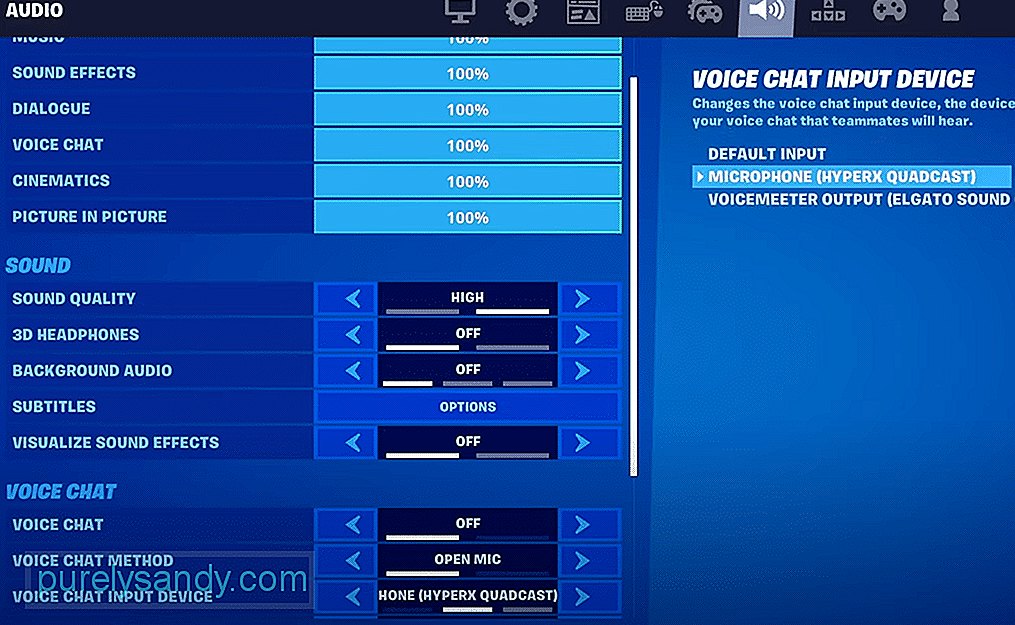 fortnite izhodni glasovni klepet nenehno preklaplja na privzeto
fortnite izhodni glasovni klepet nenehno preklaplja na privzeto Ko gre za igre, kot je Fortnite, je sodelovanje s svojo ekipo ena najpomembnejših stvari, odvisno od tega, ali sploh igrate z ekipo to je. To je zato, ker vam lahko komunikacija pomaga izvedeti več o svoji okolici, hkrati pa soigralcem olajša sodelovanje in rušenje sovražnikov. Komunikacija s svojo ekipo je enako pomembna kot komunikacija z vami, vendar to ni mogoče, če jih ne slišite. To se lahko zgodi, ko izhodni glasovni klepet Fortnite nenehno preklaplja na privzeto.
Kako popraviti izhod Fortnite za glasovni klepet, da se preklopi na privzeto?Če v Fortnite ne slišite soigralcev, je to veliko bolj pogosto, kot bi si mislili, saj igra v glasovnem klepetu nenehno spreminja svojo privzeto izhodno napravo. To je milo rečeno nadležno vprašanje, toda za to imamo več različnih rešitev. Najboljše od teh rešitev so podane spodaj.
Najlažji in najboljši način za odpravo te težave bi bil preprosto zamenjati privzeto napravo v nastavitvah sistema Windows. Tako bo tudi, če jo Fortnite spremeni v privzeto, točna izhodna naprava, ki jo uporabljate, tako da sploh ne bo veliko težav. To ni ravno rešitev za težavo, je pa zelo učinkovita rešitev, ki deluje skoraj vsem, ki se srečujejo s to težavo.
Če želite spremeniti privzeto napravo, morate v meniju Start v sistemu Windows odpreti nastavitve vhoda in izhoda zvoka. Tukaj vam bo prikazan meni vseh različnih zvočnih naprav, ki jih imate za vhodne in izhodne namene. Spremenite tiste, ki jih uporabljate s Fortnite, na privzete in nato zaženite igro, če želite uporabljati glasovni klepet. Od tu naprej ne bo nobenih težav.
Če se ne želite zapletati s privzetimi nastavitvami samo zaradi Fortnite, obstajajo tudi druge rešitve, ki jih je vredno preizkusiti. Še posebej priporočamo, da spremenite nastavitve igre iz datotek. V mapi za shranjevanje iger Fortnite, ki bo v računalniku z operacijskim sistemom Windows verjetno imela naslednjo lokacijo: \ Users *** \ AppData \ Local \ FortniteGame \ Saved \ Config \ WindowsClient-, bo datoteka z imenom GameUserSettings.
Kliknite to in poiščite ukaz z imenom “CustomVoiceChatOutputDevice = ***”. Na koncu odstranite zvezdice in jih zamenjajte z imenom naprave, ki jo želite uporabljati z glasovnim klepetom Fortnite. Ko je to končano, samo shranite datoteko in zapustite. Težava bo odpravljena.
Zadnja in najbolj ekstremna rešitev, ki bo zagotovo delovala, je odstraniti vse druge naprave iz sistem. Preprosto pojdite na nastavitve zvoka in odstranite vse izhodne naprave, razen tiste, ki jo želite uporabljati z glasovnim klepetom Fortnite, kar pomeni, da igra ne bo imela druge naprave, na katero bi lahko preklopila, razen vaše najljubše.
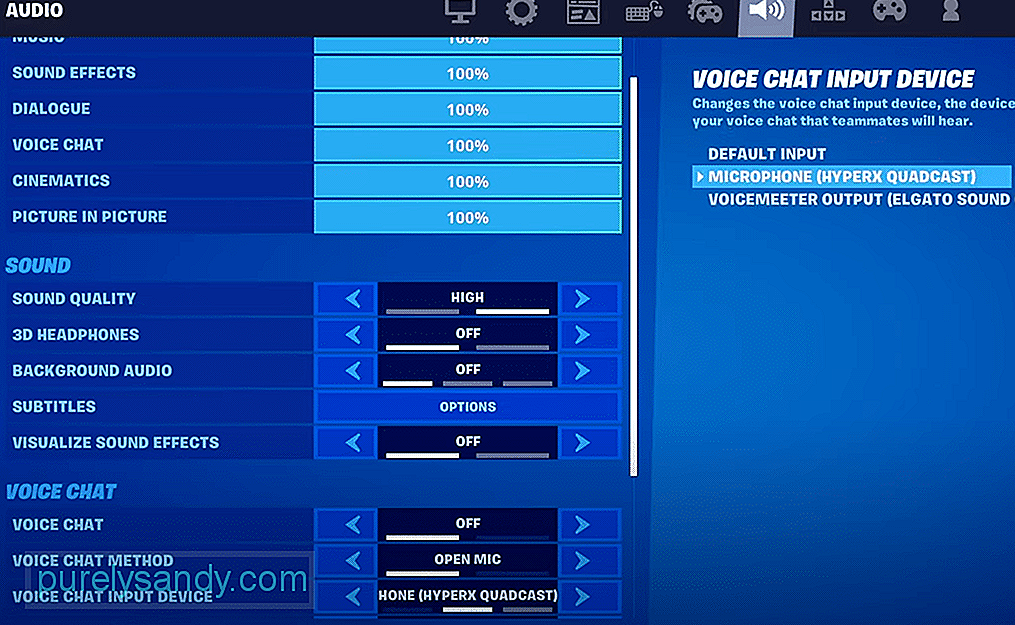
YouTube Video.: 3 načini popravljanja izhoda glasovnega klepeta Fortnite omogočajo preklop na privzeto
09, 2025

